Após você entrar no GeoPlanner, você será solicitado para escolher entre criar um novo projeto, abrir um projeto existente ou abrir um projeto recente. Se você não tiver nenhum projeto recente, você será solicitado para criar um novo projeto ou abrir um projeto existente.
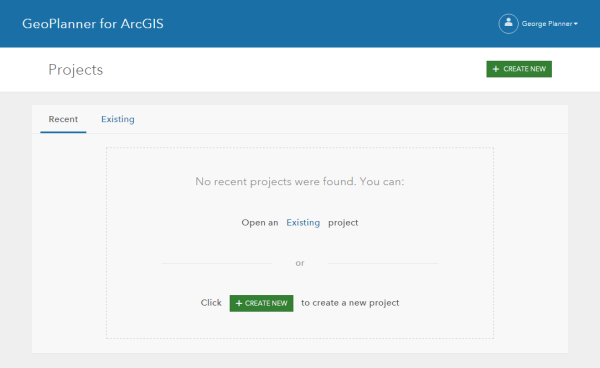
Criar um novo projeto
Esta função cria um novo projeto utilizando um modelo selecionado. O serviço da feição contendo as estruturas da camada de modelo e conjuntos de símbolos será adicionado no mapa do projeto. As camadas de dados e mapas base definidos no mapa da web de modelo aparecerão no mapa do projeto.
- Para criar um novo projeto, faça um dos seguintes:
- Após entrar, clique em CRIAR NOVO.
- Se você já entrou e abriu um projeto, clique no botão Abrir Menu no canto superior esquerdo do aplicativo e escolha Criar.
- No diálogo Criar Projeto – Selecionar um Modelo , clique em Curado para exibir os modelos gerenciados pela Esri .
- Clique em Selecionar próximo ao modelo do qual você deseja criar um projeto.
- No diálogo Criar Projeto, digite um título, resumo e descrição do projeto.
- Clique em Criar.
Um novo projeto é criado. Cada novo projeto é criado com um cenário padrão denominado Cenário A.
Abrir um projeto
Esta função abre um projeto existente.
- Para abrir um projeto existente, faça um dos seguintes:
- Após entrar, clique em Existente na página Projetos.
- Se você já entrou e abriu um projeto, clique no botão Abrir Menu no canto superior esquerdo do aplicativo e escolha Abrir.
- Na janela Abrir Projeto, clique em Meu Conteúdo
- Clique em Abrir próximo a um projeto.
Editar propriedades do projeto
Esta função permite a você editar o título, resumo, descrição e tags do projeto ativo. Para projetos que você não criou, você não terá estas opções a menos que você seja um administrador da organização.
- Clique no botão Abrir Menu no canto superior esquerdo do aplicativo e escolha Editar.
O diálogo Propriedades do Projeto aparece.
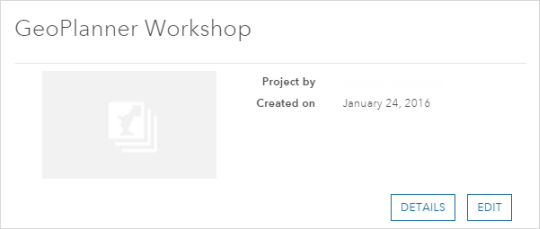
- Clique em Editar na página Propriedades do Projeto.
A página Editar Propriedades do Projeto aparece.
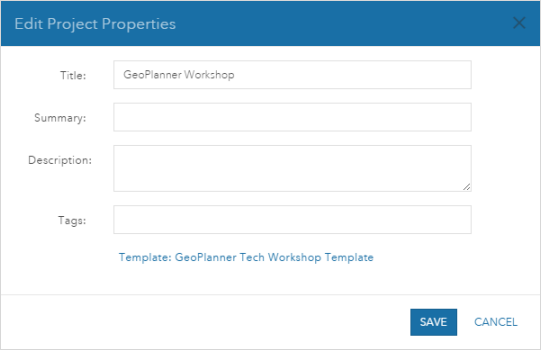
- Digtie o título, resumo, descrição e tags do projeto e clique em Salvar.
Excluir um projeto
Esta função permite a você excluir um projeto. Excluir um projeto excluirá todos os itens associados de sua propriedade, inclusive mapas da web, serviços da feição, itens do documento, e assim por diante. O grupo de projeto e a pasta de projeto inteira serão permanentemente removidos do seu conteúdo na sua organização do ArcGIS Online ou do seu portal. . Após o projeto ser excluído, o projeto não será mais acessível por qualquer membro do projeto, inclusive o proprietário do projeto original. Para projetos que você não criou, você não terá estas opções a menos que você seja um administrador da organização.
Anotação:
Se um projeto for aberto por um usuário diferente do proprietário do projeto, o sistema automaticamente criará alguns itens na pasta Meu Conteúdo do usuário. Tais itens não serão excluídos, pois não são acessíveis pelo proprietário do projeto.
- Se você já entrou e abriu um projeto, clique no botão Abrir Menu no canto superior esquerdo do aplicativo e escolha Abrir.
A página Abrir Projeto é exibida.
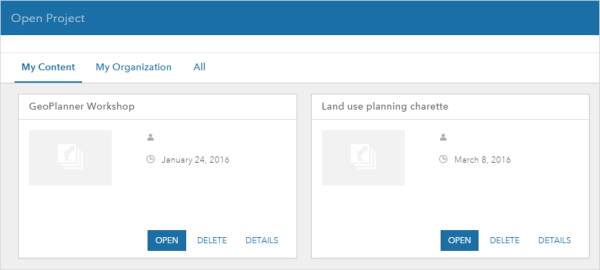
- Clique em Excluir em um cartão do item para excluir um projeto.
A página Excluir Projeto é exibida. Os itens associados com este projeto que serão excluídos são exibidos nesta página.
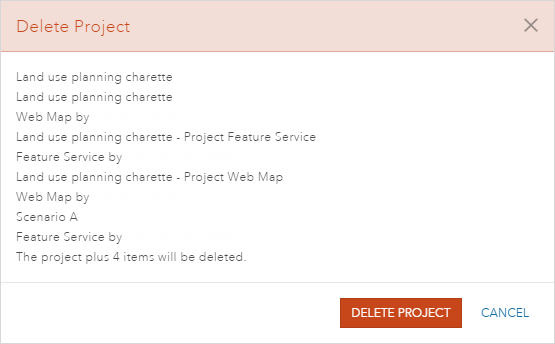
- Clique em Excluir Projeto.
- Clique em Excluir Projeto novamente para confirmar a exclusão.
O projeto e itens associados criados na sua conta de usuário são excluídos.